Windows10系统防止电脑自动安装应用程序方法
时间:2019-03-10 16:15:22来源:装机助理重装系统www.zhuangjizhuli.com作者:由管理员整理分享
一般在操作Windows系统中安装各种应用的基本需求,但是某些应用未经用户允许批准,而系统中自动安装应用,这也是系统用户无法容忍接受的,但是最近却有Windows10系统用户来反应,没有打开应用商店,但系统总是自动安装一些游戏或其他应用,并显示到win10开始菜单和应用商店最近安装中,目前这种情况并没有得到微软官方的回应,而出现这种自动安装应用主要是Windows10系统应用促销功能存在bug所致吧,这项推广功能只在TH2或更高版本中可用,但可以利用注册表功能来禁用系统总是自动安装应用问题,对此下面小编就来介绍一下设置方法吧。
1、首先,按Win+R组合快捷键,在打开运行窗口并输入regedit,点击确定或按回车键;
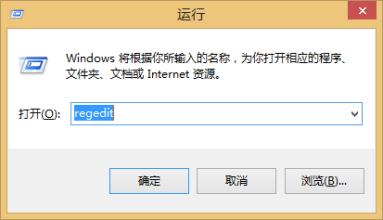
2、然后,在打开注册表编辑器后,在左侧列表中依次展开以下位置:
HKEY_LOCAL_MACHINESOFTWAREPoliciesMicrosoftWindows
3、在该项下新建名为CloudContent的子项;
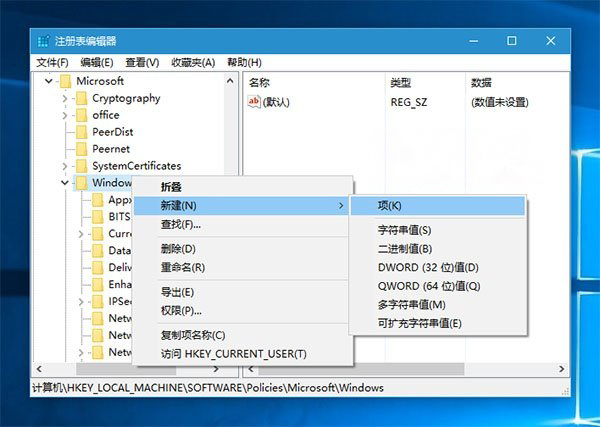
4、接下来,在选中CloudContent项,在右侧新建名为DisableWindowsConsumerFeatures的DWORD(32位)值;
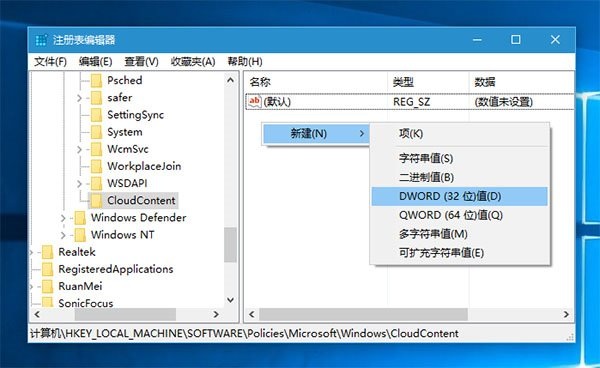
5、在双击DisableWindowsConsumerFeatures,在将其值设置为1,保存,最后再重启电脑即可生效。
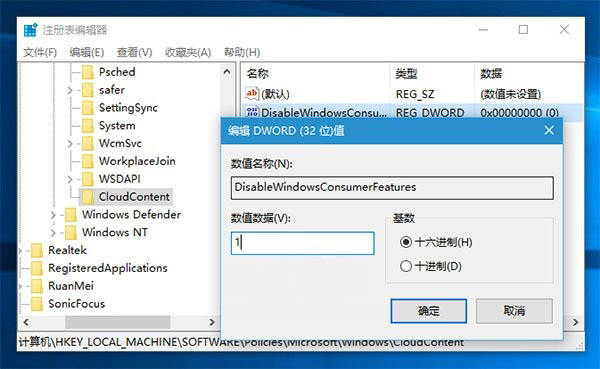
微软在操作Windows10系统中加入许多推广和广告功能,而系统自动安装应用就是其中的原因之一,如果用户也不想再受到自动安装应用干扰的话,不妨按照教程的注册表方法来彻底关闭系统自动安装应用推广功能,感兴趣的用户也可以试试哟,希望这个教程对大家有所帮助。
1、首先,按Win+R组合快捷键,在打开运行窗口并输入regedit,点击确定或按回车键;
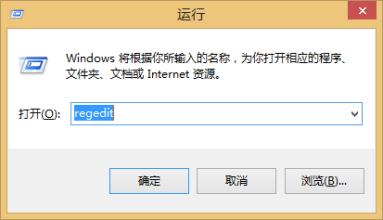
2、然后,在打开注册表编辑器后,在左侧列表中依次展开以下位置:
HKEY_LOCAL_MACHINESOFTWAREPoliciesMicrosoftWindows
3、在该项下新建名为CloudContent的子项;
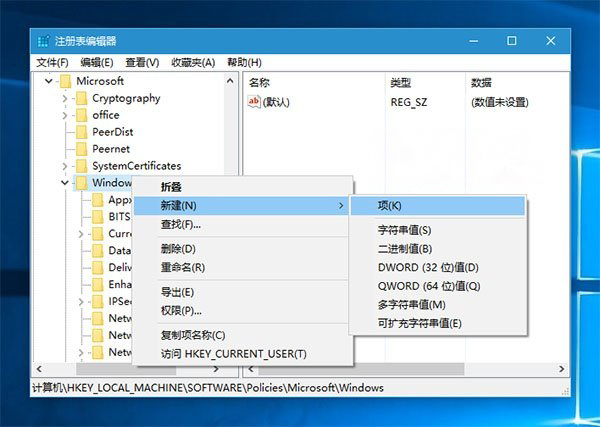
4、接下来,在选中CloudContent项,在右侧新建名为DisableWindowsConsumerFeatures的DWORD(32位)值;
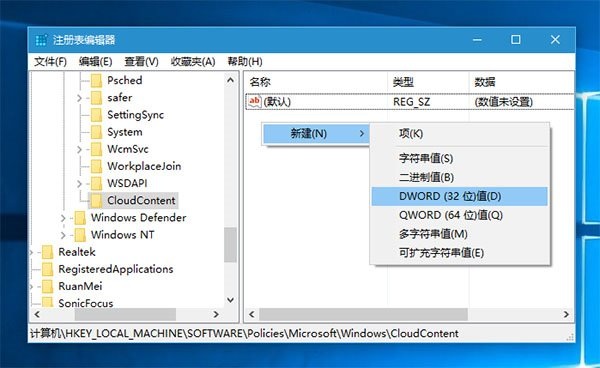
5、在双击DisableWindowsConsumerFeatures,在将其值设置为1,保存,最后再重启电脑即可生效。
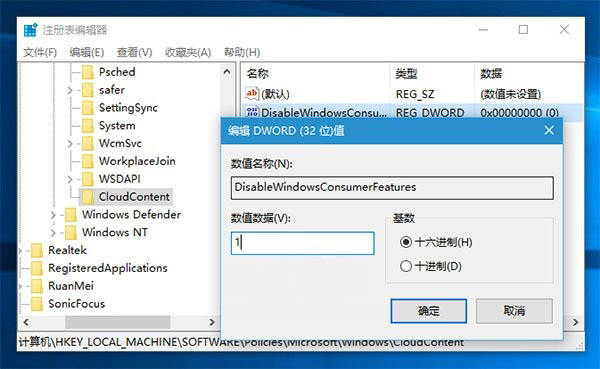
微软在操作Windows10系统中加入许多推广和广告功能,而系统自动安装应用就是其中的原因之一,如果用户也不想再受到自动安装应用干扰的话,不妨按照教程的注册表方法来彻底关闭系统自动安装应用推广功能,感兴趣的用户也可以试试哟,希望这个教程对大家有所帮助。
分享到:
